1、新建任意大小的文件,按d键使用默认的黑白前景色和背景色,按alt+delete键或alt+退格键,填充前景色
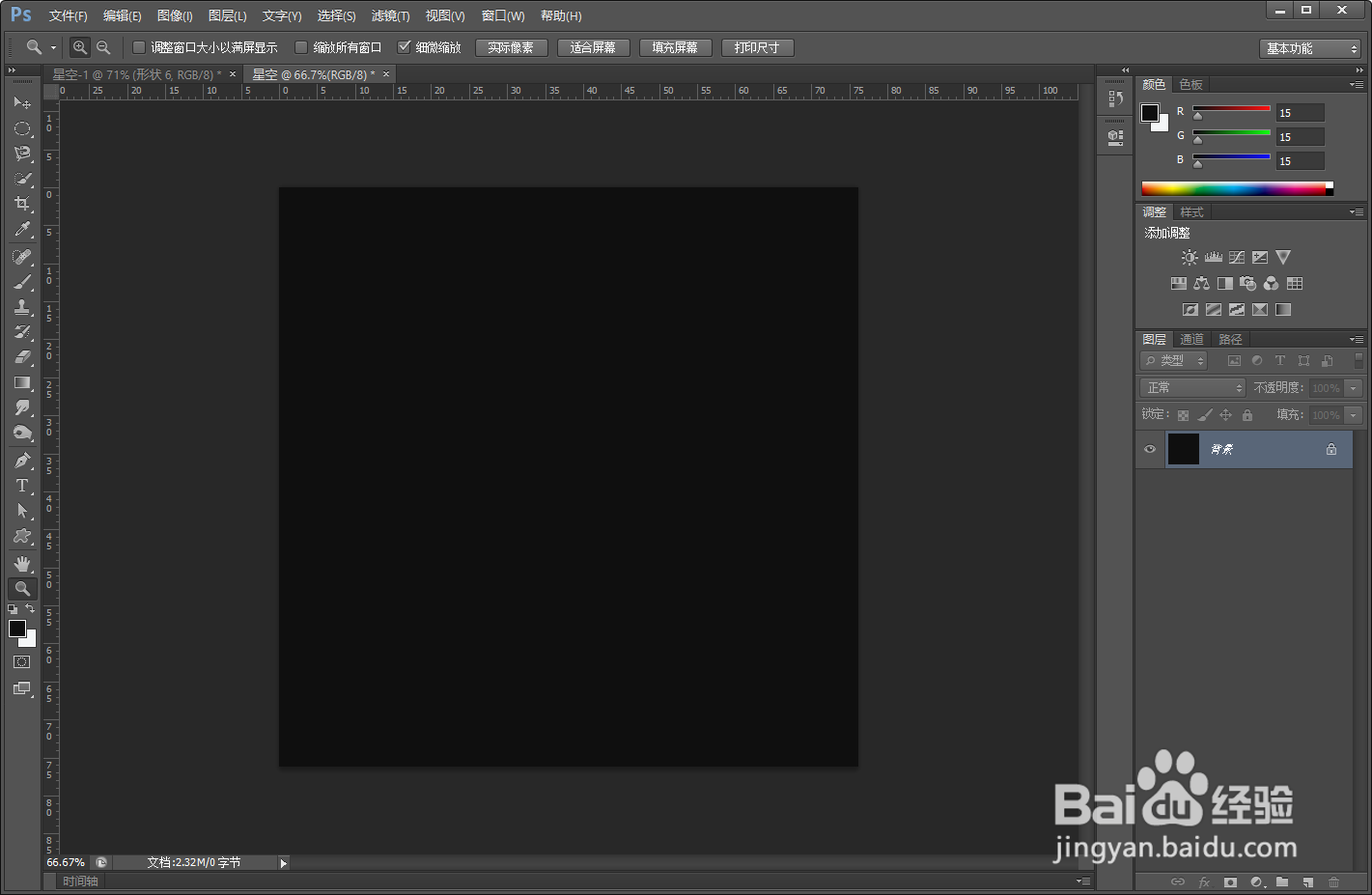
2、选择“滤镜”→“杂色”→“添加杂色”,数量22(可以根据自己的需要去改)、高斯分布、单色,确定。数量的大小将决定代表星星的亮点有多少。数值越大,亮点越大、越少。
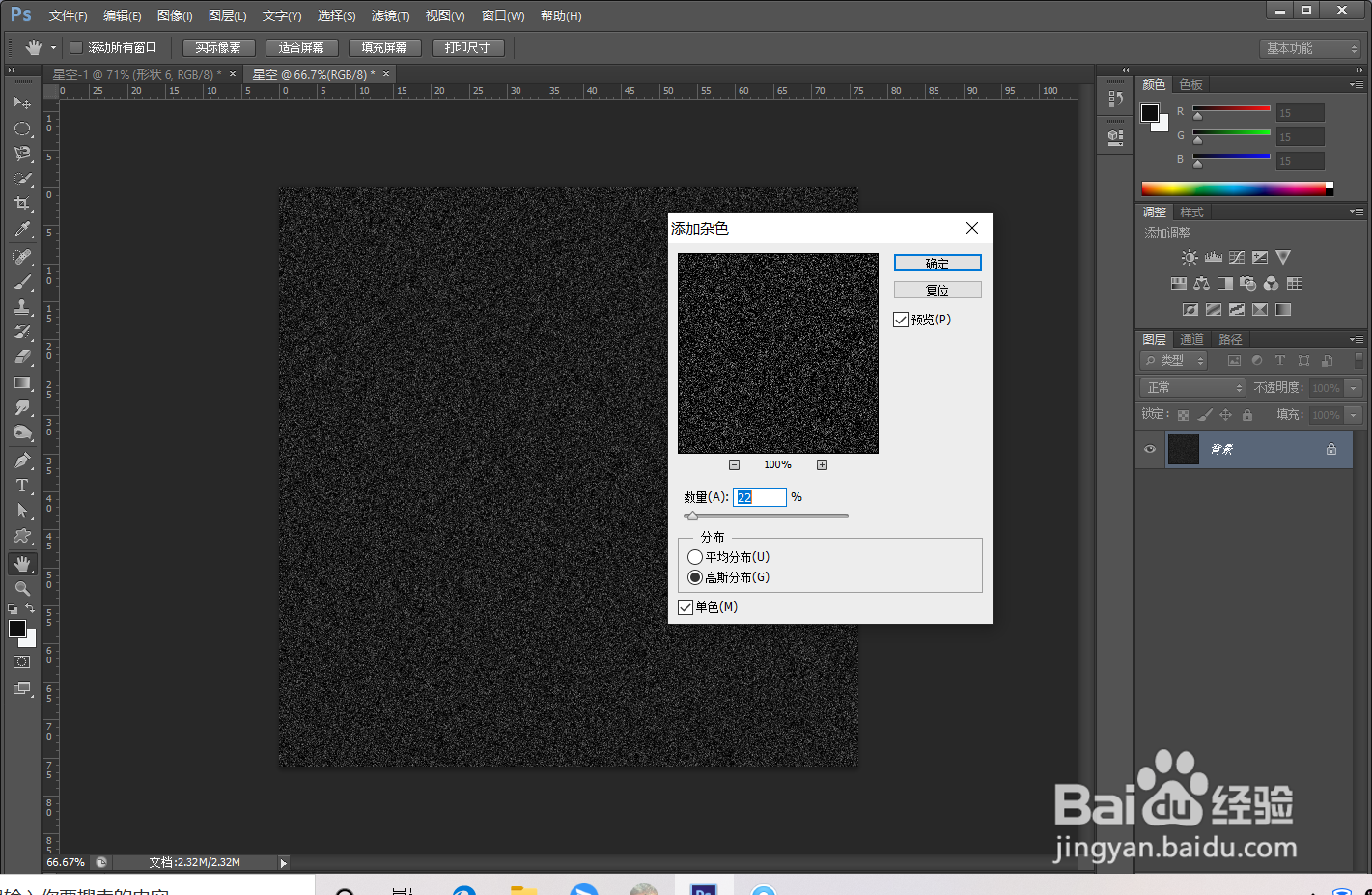
3、选择“滤镜”→“模糊”→“高斯模糊”,半径1像素,确定。用模糊效果将杂色效果的直方图连接成一体,方便下一步调整色阶。

4、点击“图层窗口”下方的“创建新的填充或调整图层”按钮,选择“色阶”,此时色阶中的直方图显示的是一个黑色峰值,将输入色阶中右面的三角块向左调整,然后将左面的三角块向右调整,就能看到图像中的变化,达到满意程度后确定。
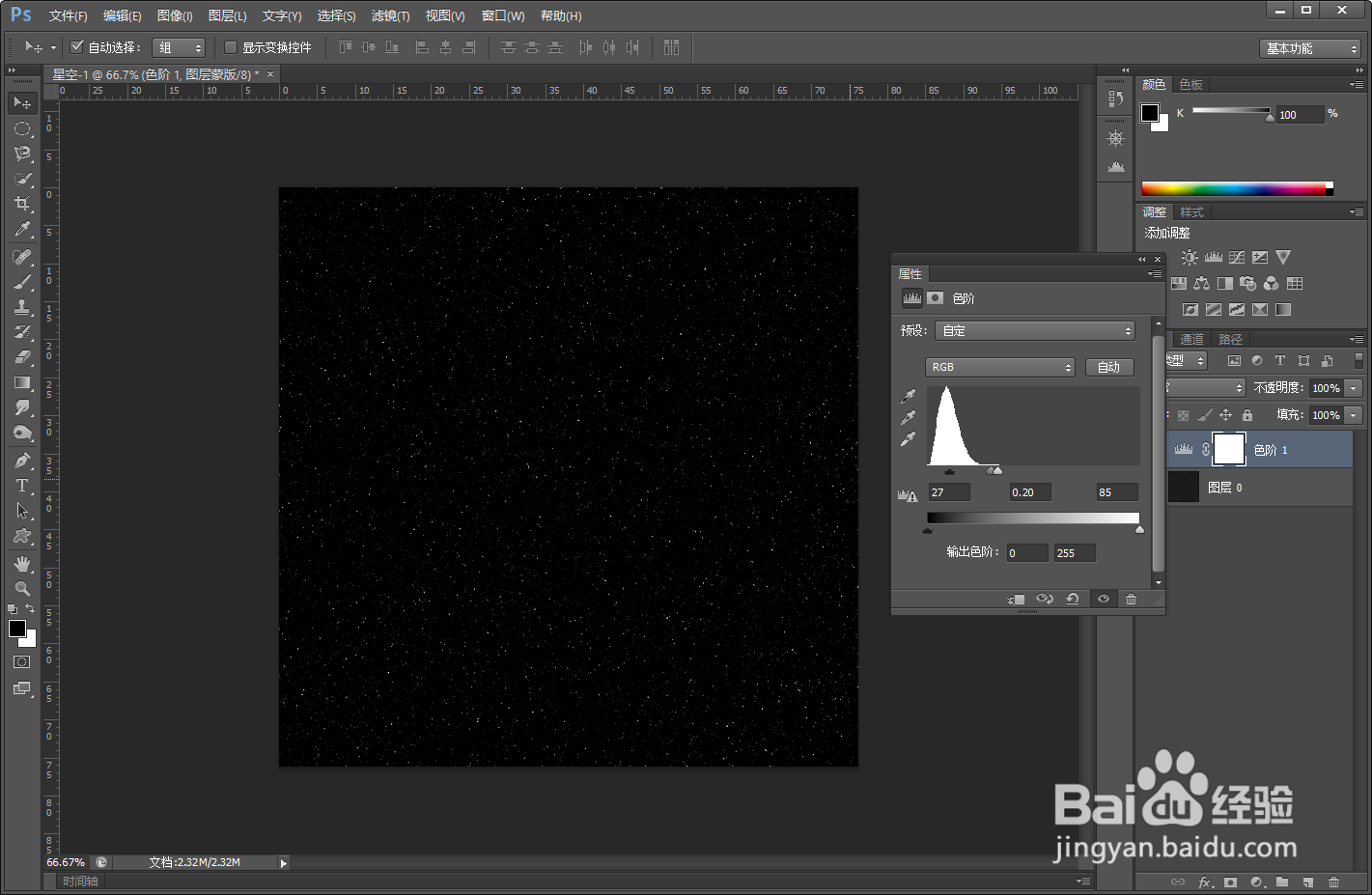
5、点击“自定义选择工具”选择形状,画出星空中的星星(自行发挥)。

6、使用钢笔工具构出流星的样子,然后在新建一个图层,建立选区,填充白色,然后高斯模糊3
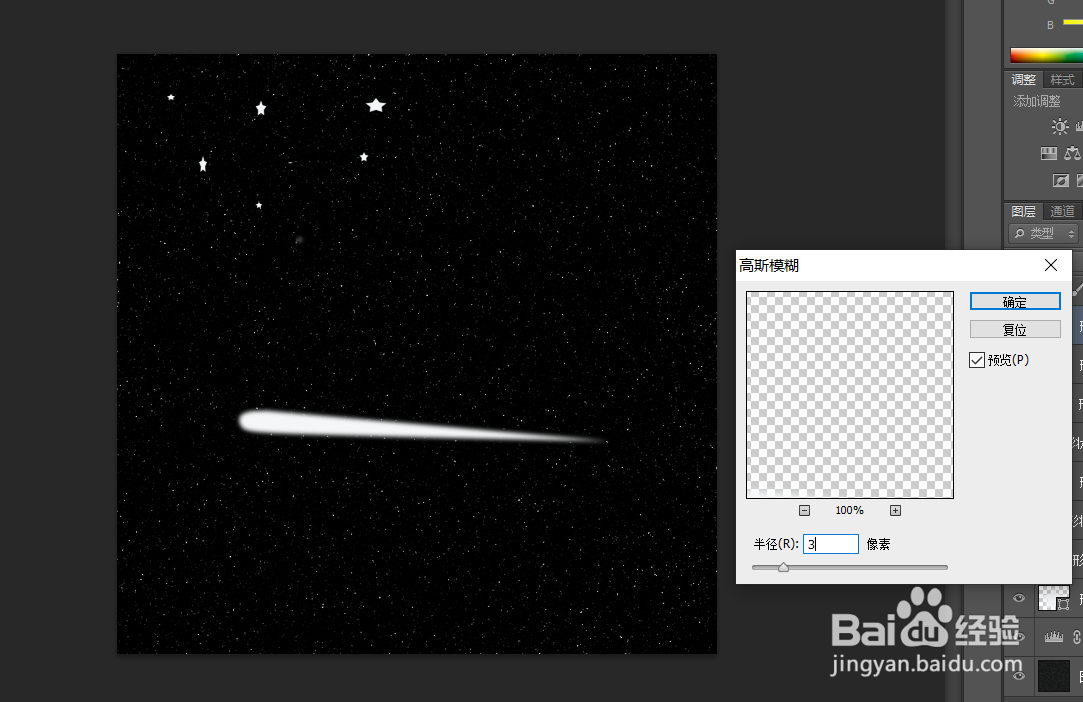
7、流星的尾巴应该是虚化的,我们可以弄一个图层蒙版,拉一个过渡,尾巴就虚化了
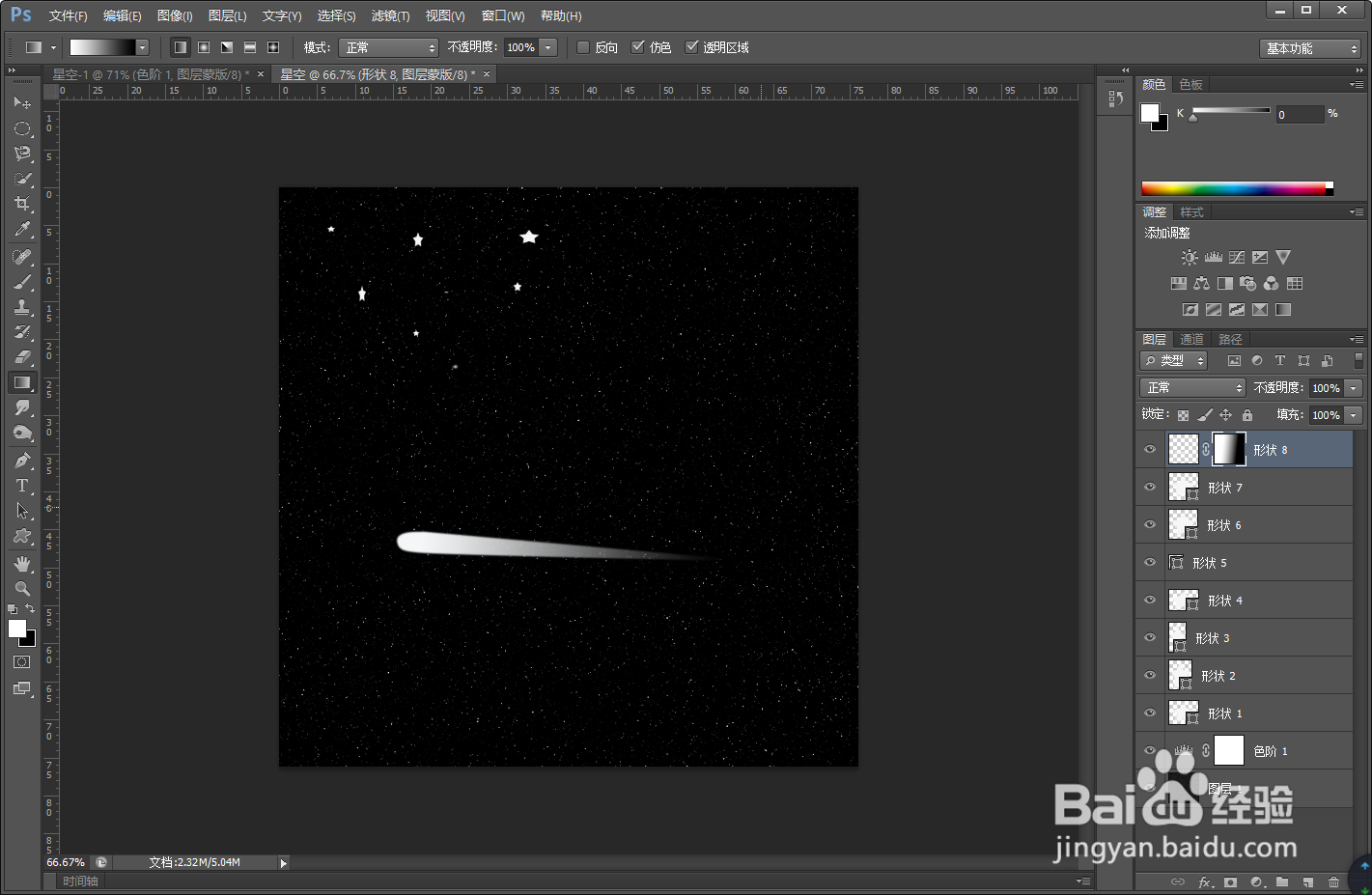
8、拼合一下流星图层,然后多复制几个,放到合适的位置,之后星空图就做好啦

